どうもhiroです。
新築を立てた際に、家電を買い揃えたのですが、寝室でテレビやYouTubeを見るのにポップインアラジンを購入しました。結果、いい所、悪い所はありますが、私も子供も楽しんで使えているので、買って良かったなと思っています。1年半使用してみた感想とレビューを書きたいと思います。
ポップインアラジンとは?

ポップインアラジンは、シーリングライトとプロジェクターを合体させた画期的なスマート家電です。天井のシーリングライトの引っ掛け部分に設置するので、場所をとらずに、部屋の壁面に大画面の映像を写すことができます。
2018年に初代が発売され、現在では、ポップインアラジン2、ポップインアラジンSE(special edition)というバージョンが発売されています。私が所有しているのはポップインアラジン初代となります。
ポップインアラジン初代と現行のモデルを比較して、大きな違いは
|
本体 |
初代モデル |
現行モデル |
|
画素数 |
HD1280×720 |
フルHD1920×1080 |
|
スピーカー |
1基 |
2基 |
|
サイズ |
476×169×476mm |
476×145×476mm |
・画質がHD
・スピーカーが1基
・本体サイズが大きい
です。
私は初代でも満足しています。初代ポップインアラジン、現行モデルを購入しようとお考えの方は参考にして頂ければと思います。
ポップインアラジンを購入した理由は?
寝室にテレビを置きたかったのですが、寝室が狭いこともあり、置けなかったです。
壁掛けテレビでも大丈夫かな?と思いましたが、動線が悪くなるので、これも断念。
そんな時に、ポップインアラジンをネットで見つけて、購入を決めました。
テレビも見れるし、子供にはYouTubeや、アニメーションを楽しむことができるし、
なかなか良いなぁと思いました。
初代ポップインアラジンの外観はどんな感じ?
初代ポップインアラジンの外観はどんな感じが見ていきたいと思います。
まずは正面から

正面には映像を映し出すレンズがあります。XGIMI(ジミー)という中国の成都で設立されたプロジェクターメーカーのものです。
左側

左側のスピーカーがあります。スピーカーの複数の穴が、ポップインアラジンのモチーフになっています。音が天井から流れ落ちるようなデザインをしていて、素敵ですね。右、後ろのスピーカーも同じです。
後ろ


ポップインアラジンの文字の蓋を外せば、電源ボタンと、USBを挿すところが出てきます。初期化するときに電源ボタンを使うみたいです。
左側

真上から

本体の下側

真ん中の支柱は取手になっていて、本体を持ち運ぶ時や、設置するときに掴むことができます。
それでは設置してみましょう。照明の電源は切にして設置していきます。
まず、アダプターを天井にある引っ掛け部分に装着します。


装着するとこんな感じです。
次に本体を付けていきます。本体の重量は4.9kgですので、女性のかたは少し重たく感じるかもしれません。慎重に持ち上げましょう。

持ち上げたら、2回カチッとなるまで、押し込みます。一度だけカチッとなるだけでは、最後まではめ込めていません。2回カチっとなれば、あとは、配線を繋げます。


さいごに照明のカバーを取り付けます。引っ掛け部分とカバーのふくらんだ部分を合わせて、取り付けます。右回りにカバーを回せば装着できます。

これで設置完了です。
高さがあると聞いていたのですが、そんなに圧迫感がなく、いい感じだと思います。現行モデルですと、もう少し高さが低いので、よりスマートになると思います。設置してみた感想ですが、とっても簡単でした。5分もあれば、簡単に設置できると思います。
設置が終わったら、照明のスイッチを入れて、初期設定をしていきます。
初代ポップインアラジンの初期設定
・フォーカス調整(ピント合わせ)
・画面の高さ調整
・画面の歪み調整
・インターネット接続
リモコンと本体をペアリング
リモコンのボタンの詳細はこちらです。


リモコンのホームボタンと戻るボタンを同時に長押しすればペアリングできます。
フォーカス調整(ピント合わせ)


リモコンの下側の側面に切り替えスイッチがあるので、これを切り替えます。
フォーカス調整の画面を開きます。
設定アプリ→その他の設定→フォーカスチャートで開けます。
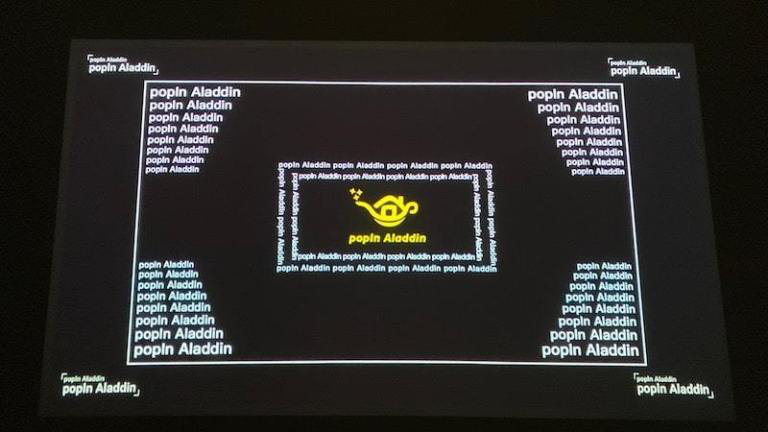
これで、+−ボタンで調整していきます。小さい文字のところが、見にくいみたいなので、小さい文字でピント合わすと良いみたいです。
画面の高さと歪み調整


操作キーで、上、下で調整していきます。目線の高さが良いとか、少し上が良いだとか、自分の好きなところに合わせてみてください。
映像の台形の補正もしておきましょう。最初に投影されたままだと、歪みがあると思います。
歪みがなくなるように、四隅の数値を変更して調整していきましょう。
インターネット接続
設定アプリから無線LANの設定をします。
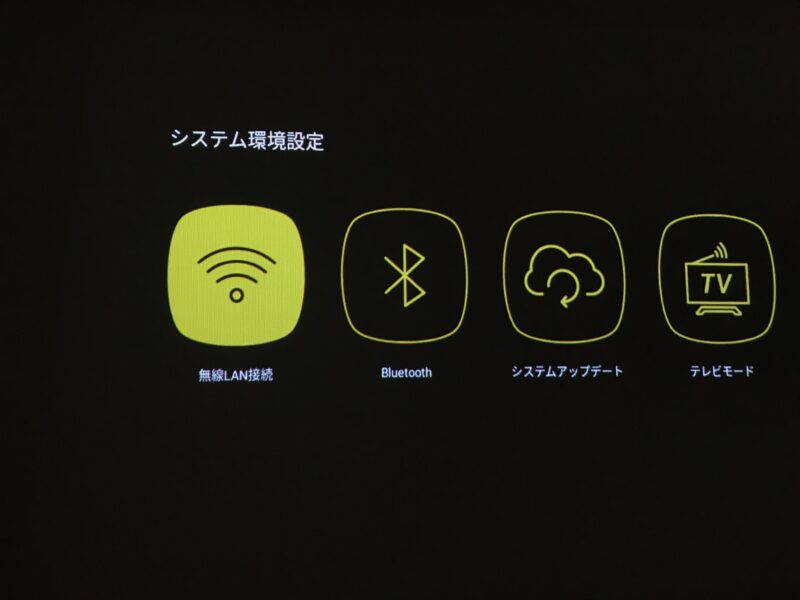
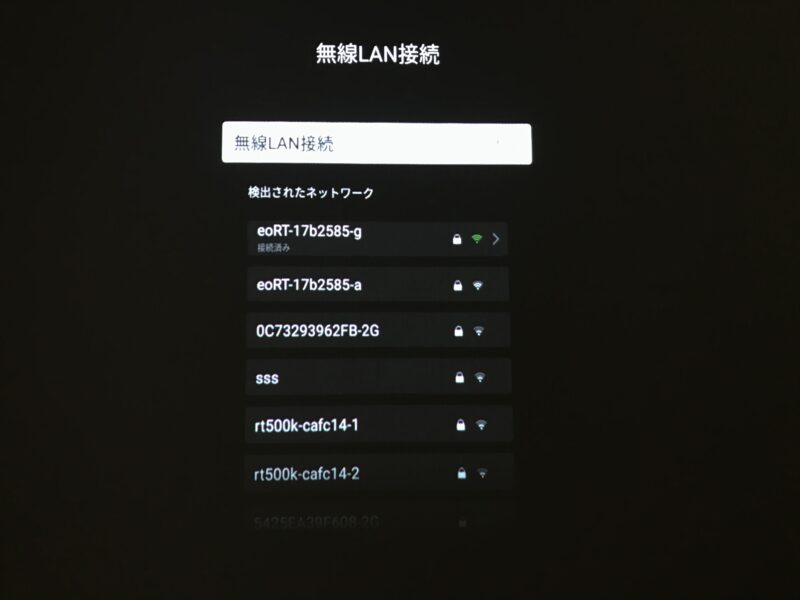
無線LAN候補が出てきますので、自分の無線を選択してパスワードを入力しましょう。
これが出来たら一通りの初期設定を終了です。ホーム画面から好きなアプリを選んで
遊んでみましょう。
続いて、私が思うおすすめなところをお伝えします。
初代ポップアラジンのおすすめなところ
【おすすめ1】小さな部屋でも、大画面でテレビや動画を楽しむことができる。
小さな部屋でも、大画面でテレビや動画を楽しむことができる。
我が家の寝室は8畳で、キングサイズのベッドを2台置いています。そうすると、部屋の大半を埋め尽くすことになり、部屋がとても狭く感じるんですよ。


そこにテレビを置こうと思えばかなりの圧迫感がありそう。壁掛けテレビにしても、10cmほどは前に出ることになるし、配線も邪魔になるし、ちょっと狭いなぁと思いました。このポップアラジンだと、天井のシーリング部分に引っ掛けるだけなので、場所も取らず最適ですよね。部屋が狭くならずに済みました。

【おすすめ2】意外と音質が良くて、映像を楽しむことができる。
天井から音が降ってくるような感覚で、とても聞き取りやすいです。口コミなどを見ていると、重低音が足らないとか、専用のスピーカーなど必要になるんじゃないの?とか思っていたんですが、全然これで充分です。
このスピーカーはHarman Kardonというメーカーのスピーカーが搭載されています。

ベンツやBMWといった外車にも使われていてる有名なスピーカーです。とても聞きやすくて気に入りました。
音楽を聴くなら、Air playでスマホの曲を流すことだってできます。我が家では寝室なので、ベッドに寝転がって曲を聴いてリラックスしています。
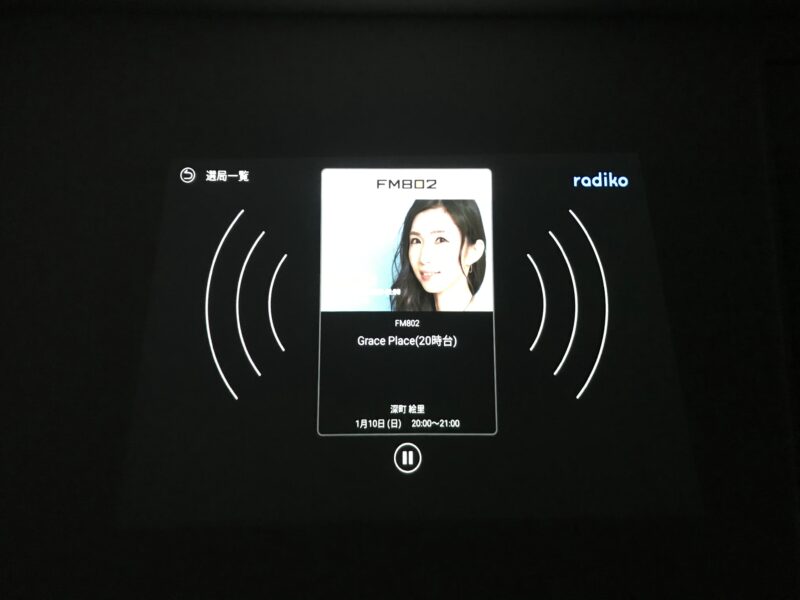
radikoも入っているので、ラジオが好きな人にもおすすめです。
【おすすめ3】子供向けのアニメーションアプリなどが充実していて楽しめる!
子どもが楽しめるコンテンツが入っているので、大人と一緒に楽しむことができます。
字を学習したり、地図を見たり、簡単なゲームまで入ってますので、小さいお子さんなら大笑いしながら楽しめるんじゃないでしょうか。
がくしゅうポスター
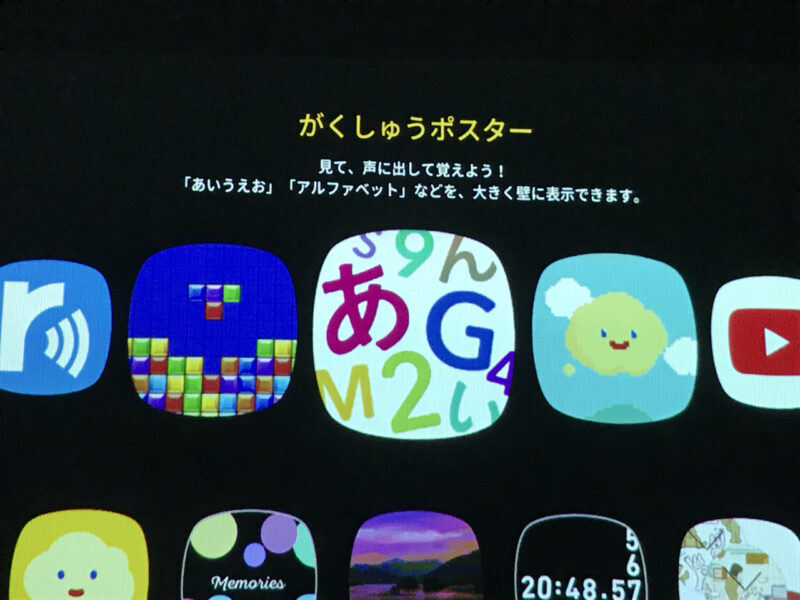

ひらがな、カタカナ、アルファベット、九九などが入っていて、クイズ形式で学べるようになっています。小さいお子さんは楽しく勉強できると思います。
等身大動物図鑑
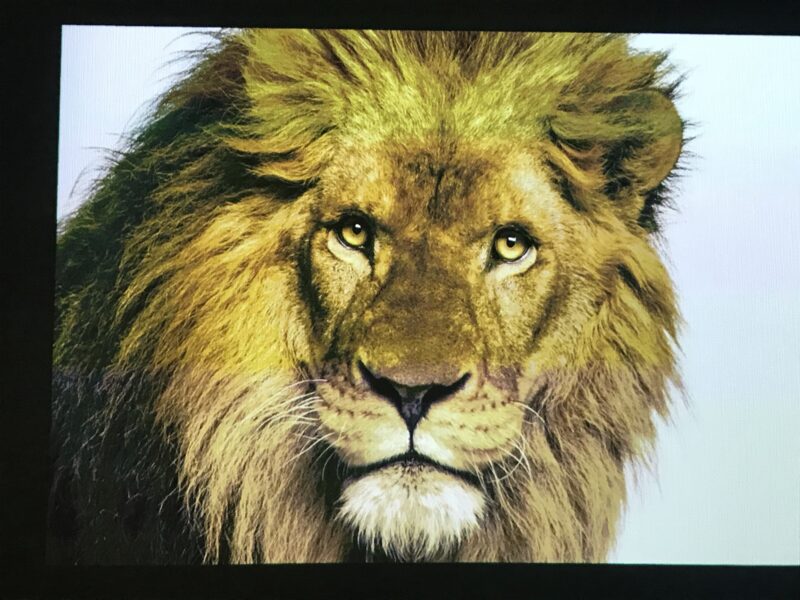
実際の動物の大きさで画面に映し出されるので、迫力があります。説明や動画も付いているので、子供も楽しんでいます。
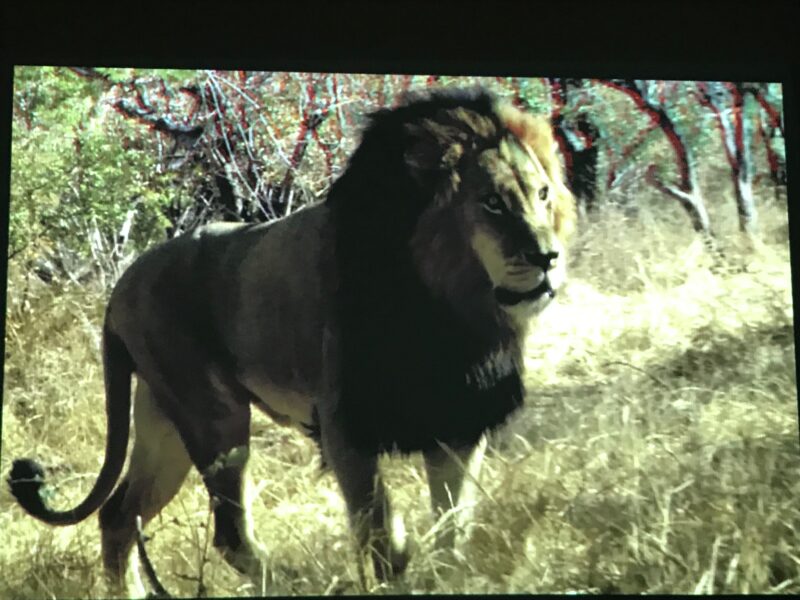
フラッピィポッピィ

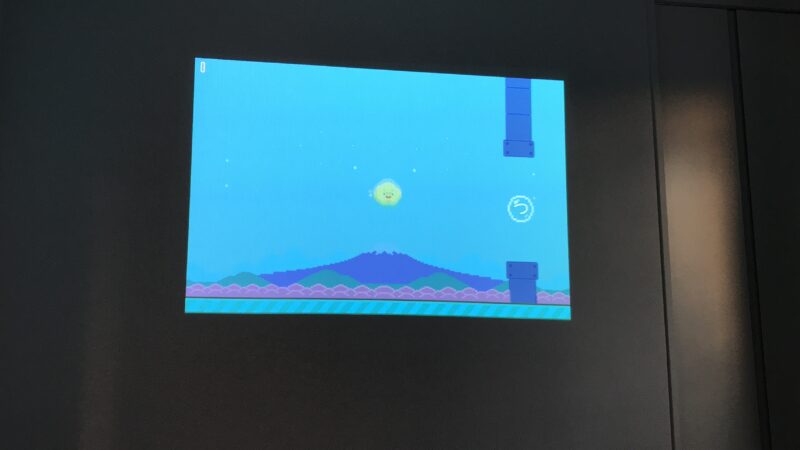
フラッピィホッピィというゲームがありますが、雲がジャンプして文字をゲットしていくシンプルなゲームでしたが、大笑いして楽しめました。
なんでなの?


世の中の素朴な疑問を勉強するアプリ。大人も知らない疑問が入っているので、へぇ~そうなんだ!と子供と一緒に楽しめます。
にほんちず


子供が自分が住んでいる都道府県を覚えるのにちょうどいいです。その地域の名所や特産物を知ることができます。
ざっと紹介しましたが、子供が楽しめるアプリが充実していると思います。数はそこまで多くないですが、寝る前に、遊んだり、勉強したりするには充分なボリュームだと思います。
【おすすめ4】子供を寝かしつけるときに役立つ
子供がなかなか寝てくれない時ってありますよね。我が家もそうです。だいたい子供を9時に寝かしつけしてるんですが、なかなか寝てくれない時があります。そういう時は、ポップインアラジンでYouTubeを付けて放っておきます。あとは、絵本の読み聞かせもいいと思います。
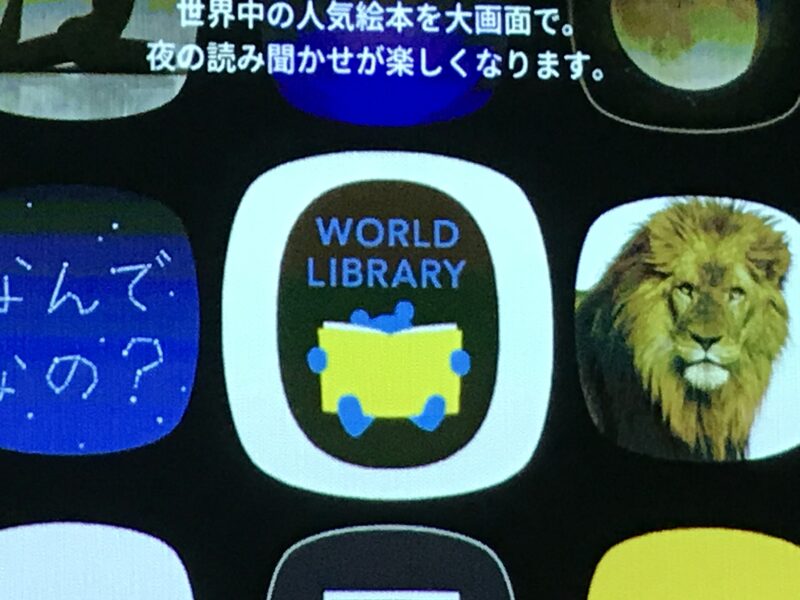
ナレーターの声が眠りを誘ってきます。

その間に家事などをしておくと、知らない間にぐっすり寝てくれています。我が家は寝室にポップインアラジンを設置しているので、こういう時にも役立っています。子供ってベッドの上でテレビみたり、遊んだりするの好きですよね。
【おすすめ5】テレビチューナーを活用すれば、テレビを見ることができる
大画面でテレビを見たいですよね。
今回このポップインアラジンを購入した目的は、寝室でテレビを見るためでした。
テレビチューナーを利用すればテレビを見ることができます。テレビチューナーというのは、テレビ番組を受信する装置のことです。私はsonyのnasneという装置をつかっています。

それを壁にあるアンテナ端子と繋ぎ、nasneとポップインアラジンが同じwifi上に繋がっていれば、テレビを見ることができます。
我が家ではソニーのnasneという装置を使っていますが、ポップインアラジン公式が推奨している装置Xit AirBoxを利用すれば間違いないですね。
この公式の装置ですと、番組表から見たい番組を選択したり、録画もできるようになっています。実物の液晶テレビの番組表を使うのと同じ操作感です。
気になるテレビの感度や画質ですが、問題なく見ることができています。途切れたりすることも
ほとんどありません。
子供がリビングのテレビでyoutubeを見ていて、テレビを見たいなぁとなった時に、
寝室のこのポップインアラジンでテレビを見るようにしています。nasneではタブレットやスマホでもテレビを見れるので、ポップインアラジンでも見れない時は、iPhoneで見ています。
初代ポップインアラジンのデメリットは?
ポップインアラジンのデメリットは、
・起動に少し時間がかかる
・nasneで録画したものがほんのわずか音ズレがある。
・リモコン操作がスムーズさに欠ける
この4点が気になる点でした。
日中や照明が点いていると見にくいです。見れないことはないですが、
暗めの映像だとわかりにくい時があります。
起動時間ですが、電源ボタンを押して、ホーム画面が映しだされるまで、40秒くらいかかります。
ちょっと時間がかかるなぁと。もう少し早くなればいいなぁと思いました。
nasneで録画した番組を見たところ、ほんの少し音ズレがありました。歌番組でしたが、0.5秒?くらいの音ズレが確認できました。ポップインアラジンのデメリットというか、通信環境の問題だと思います。改善できればいいですが、いまのところ改善できていません。ただ、ストレスを感じるくらいの音ズレではないので、言われなければ、気づかない程度です。
リモコンの操作性についてですが、動画配信サービスのAmazon PrimeやNetflixの画面では、矢印マークでの操作になるため、ちょっと使いづらさがありました。矢印を移動させるのに、少し時間がかかります。ホーム画面での操作性はとても良くて、アプリの選択もしやすいです。
以上私が思うデメリットでした。
初代ポップインアラジンを1年使用してみた感想
ボップインアラジン初代を使用してみて、買って良かったなぁと思っています。
私はもちろん、子供たちが楽しんでくれているので、そこが良かったです。
正直、画質はそこまでよくありませんが、十分満足しています。
ポップインアラジン2やポップインアラジンSEが出ていますが、まだ買い換えたいと
まで思っていません。画質が向上していたり、スピーカーが2台付いているみたいですが、
大きく変化はなさそうだなぁと思っています。もし今後ポップインアラジン3が出ることが
あれば、乗り換え検討してみたいと思います。
今回はこれで以上となります。





コメント